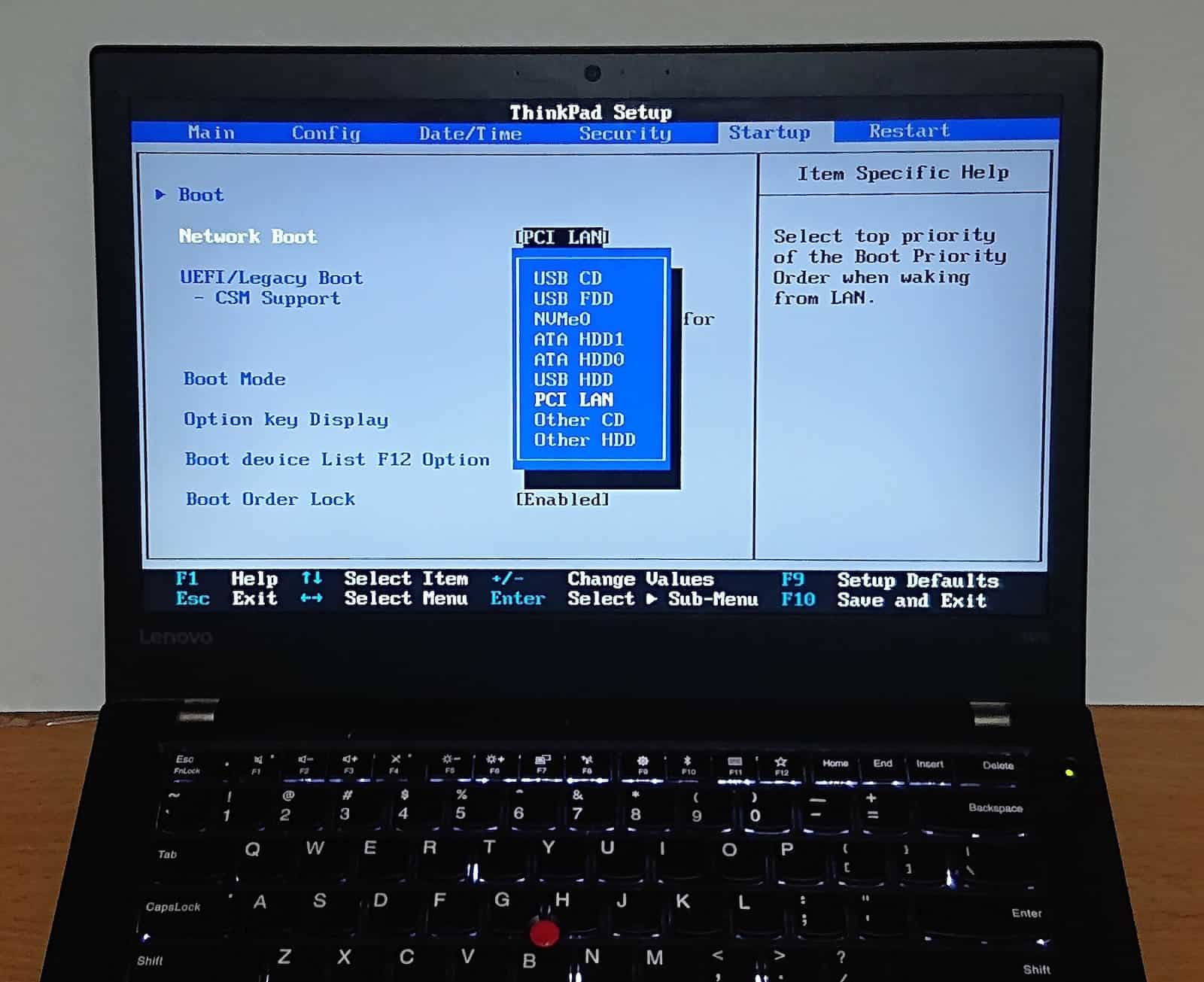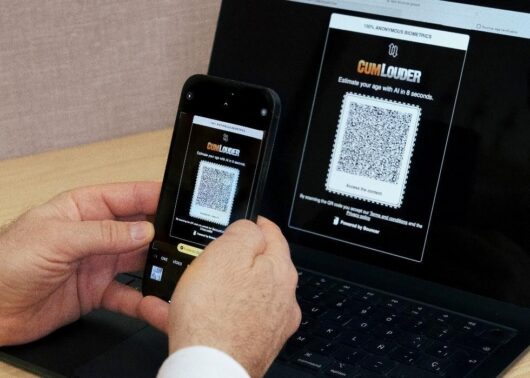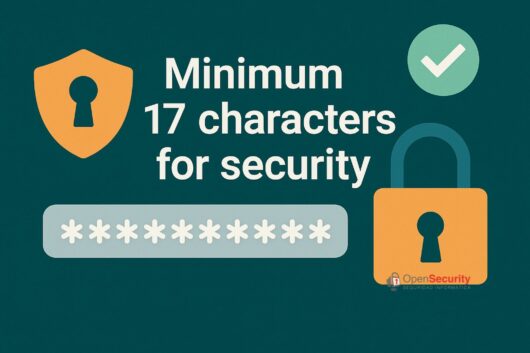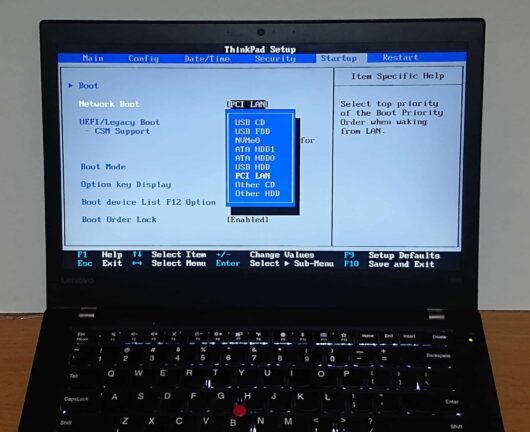Acceder a la BIOS, UEFI o EFI es una tarea esencial para gestionar y configurar diversos aspectos del hardware de tu computadora. Estos sistemas de firmware son fundamentales para el arranque del sistema operativo, la configuración de la seguridad, y la gestión de dispositivos. Sin embargo, dependiendo del tipo de dispositivo que tengas, las teclas y los métodos para acceder a estos sistemas pueden variar.
En este artículo, exploraremos cómo acceder a la BIOS y UEFI en PCs con Windows, así como a EFI en los equipos Apple. Además, te proporcionaremos una tabla comparativa para que puedas entender mejor las diferencias entre estos sistemas y los métodos de acceso en diferentes dispositivos.
¿Qué es la BIOS, UEFI y EFI?
Antes de profundizar en cómo acceder a estos sistemas, es importante comprender qué son y cómo funcionan.
- BIOS (Basic Input/Output System): Es un sistema de firmware más antiguo que se encarga de gestionar las interacciones entre el hardware de la computadora y el sistema operativo. La BIOS es utilizada principalmente en computadoras más antiguas y tiene limitaciones, como el soporte de discos duros de 2 TB como máximo.
- UEFI (Unified Extensible Firmware Interface): Es el sucesor de la BIOS y ofrece una serie de ventajas, como tiempos de arranque más rápidos, soporte para discos duros de más de 2 TB, y mejores capacidades de seguridad, como el arranque seguro (Secure Boot). La mayoría de las computadoras modernas utilizan UEFI en lugar de BIOS.
- EFI (Extensible Firmware Interface): Es el sistema de firmware utilizado por los dispositivos Apple, similar al UEFI, pero con una arquitectura y diseño diferente. EFI gestiona el arranque de los dispositivos de Apple, proporcionando funcionalidades similares a las de UEFI, pero adaptadas a los sistemas de Apple.
¿Cómo acceder a la BIOS, UEFI o EFI?
El acceso a la BIOS, UEFI o EFI depende del fabricante del dispositivo y de la configuración específica de cada sistema. A continuación, te explicamos cómo acceder a estos sistemas en diferentes dispositivos:
En PCs con Windows (BIOS/UEFI)
Para acceder a la BIOS o UEFI en un PC con Windows, generalmente debes pulsar una tecla específica durante el arranque del sistema. Las teclas más comunes son:
| Fabricante | Tecla para acceder a la BIOS/UEFI |
|---|---|
| Acer | F2 o Supr |
| Asus | F2 o Supr |
| Dell | F2 o F12 |
| HP | F10 o Esc |
| Lenovo | F2 o Enter |
| MSI | Supr o F2 |
| Samsung | F2 o Esc |
| Toshiba | F2 o Esc |
| Gigabyte | Supr o F12 |
Pasos para acceder a la BIOS/UEFI en Windows:
- Apaga la computadora: Si está encendida, apágala completamente.
- Presiona la tecla correcta: Enciende la computadora y, tan pronto como se encienda la pantalla (antes de que el sistema operativo cargue), comienza a presionar la tecla correcta repetidamente (por ejemplo, F2 o Supr).
- Accede al menú de configuración: Si lo has hecho correctamente, deberías entrar en la BIOS o UEFI donde podrás realizar ajustes como cambiar el orden de arranque, habilitar o deshabilitar funciones de seguridad, entre otras.
- Guarda los cambios: Después de realizar las modificaciones necesarias, asegúrate de guardar los cambios antes de salir y reiniciar la computadora.
En Mac (EFI)
Los Macs utilizan un sistema de firmware conocido como EFI, que maneja el arranque de los dispositivos Apple. Aunque no usan la BIOS o UEFI en el sentido tradicional, tienen sus propias opciones de configuración accesibles mediante teclas específicas.
| Tecla | Función en Mac |
|---|---|
| Comando (⌘) + R | Modo de recuperación (restaurar, reparar, reinstalar macOS) |
| Comando (⌘) + Option (⌥) + P + R | Restablecer la PRAM (Parameter RAM), útil para solucionar problemas de hardware |
| Opción (⌥) | Seleccionar el disco de arranque al iniciar la Mac |
| Comando (⌘) + S | Iniciar en modo de solo texto (modo de usuario avanzado) |
Pasos para acceder a la EFI en Mac:
- Reinicia el Mac: Apaga o reinicia tu dispositivo.
- Presiona la tecla correcta: Durante el arranque, presiona las combinaciones de teclas específicas según lo que desees hacer:
- Comando + R: Inicia en Modo de Recuperación.
- Opción (⌥): Accede al Selector de Disco de Arranque para elegir otro disco de inicio si tienes más de uno.
- Realiza las acciones necesarias: Una vez dentro, puedes restaurar el sistema, reparar el disco o modificar otras configuraciones, como las de la red o el arranque.
Diferencias clave entre BIOS, UEFI y EFI
La BIOS, UEFI y EFI son tecnologías similares en cuanto a sus funciones, pero tienen diferencias clave que es importante conocer.
| Característica | BIOS | UEFI | EFI (Apple) |
|---|---|---|---|
| Antigüedad | Más antigua, usada en equipos más viejos | Más moderna, usada en sistemas actuales | Utilizado exclusivamente en Mac y dispositivos Apple |
| Interfaz | Interfaz de texto simple y limitada | Interfaz gráfica avanzada con más opciones | Interfaz gráfica, más amigable para el usuario |
| Tamaño de discos | Limitada a discos de hasta 2 TB | Compatible con discos de más de 2 TB | Compatible con discos grandes, similar a UEFI |
| Velocidad de arranque | Más lento que UEFI | Arranque más rápido | Arranque rápido, optimizado para dispositivos Apple |
| Compatibilidad con sistemas operativos | Generalmente compatible con Windows y Linux | Compatible con Windows, Linux y más | Exclusivo para sistemas macOS y dispositivos Apple |
Conclusión
El acceso a la BIOS, UEFI y EFI depende del dispositivo que estés utilizando. Para las computadoras con Windows, la tecla que debes presionar varía según el fabricante, pero en general las teclas más comunes son F2, Supr y F10. Los usuarios de Mac accederán a las opciones del sistema EFI mediante combinaciones como Comando + R para el modo de recuperación o Opción (⌥) para seleccionar el disco de arranque.
Es fundamental saber qué tecla presionar y cómo acceder correctamente a estas configuraciones para optimizar tu sistema y resolver posibles problemas de arranque o hardware. Cada sistema tiene sus particularidades, y conocer estas diferencias te permitirá gestionar tu computadora o dispositivo Apple de manera eficiente.
Fuente: Teclas para acceder a la BIOS